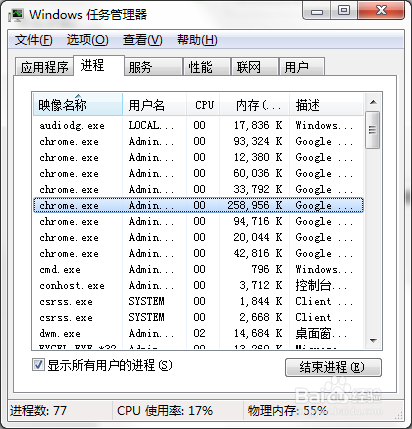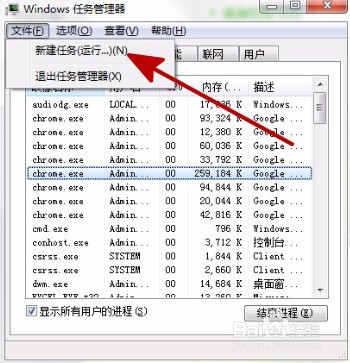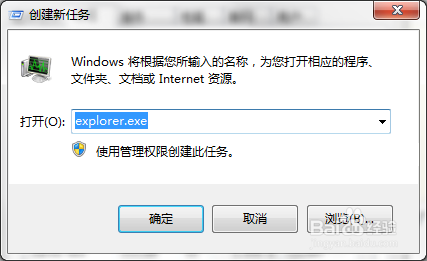极速w7家庭版开机速度快,是入门级极速w7系统。据调查不少用户在使用中都碰到了极速w7系统桌面出现一个白色框框无法关闭的问题。面对极速w7系统桌面出现一个白色框框无法关闭这样的小问题,我们该如何解决呢?不经常使用电脑的朋友对于极速w7系统桌面出现一个白色框框无法关闭的问题可能会无从下手。但对于电脑专业人员来说解决办法就很简单了:打开任务管理器(按下“Ctrl+shift+Esc”组合键即可打开)。点击“文件”→“新建任务”。在打开的“创建新任务”对话框中输入“explorer”。看了这些简单操作,你是不是已经掌握了极速w7系统的一些使用技巧了呢?如果还有什么不明白的地方,那就请继续学习下面分享给大家的关于极速w7系统桌面出现一个白色框框无法关闭的问题的具体步骤方法吧。
方法/步骤1
1:尝试鼠标右键菜单中的刷新。

2:或者按键盘的F5键刷新。

方法/步骤2
1:打开任务管理器(按下“Ctrl+shift+Esc”组合键即可打开)。
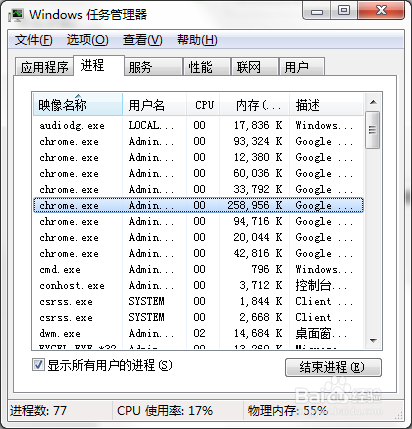
2:点击“文件”→“新建任务”。
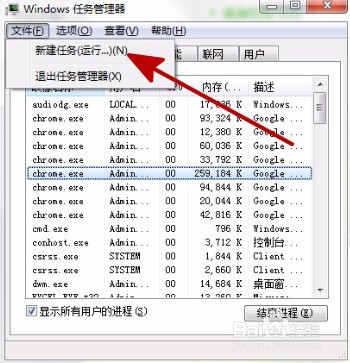
3:在打开的“创建新任务”对话框中输入“explorer”。
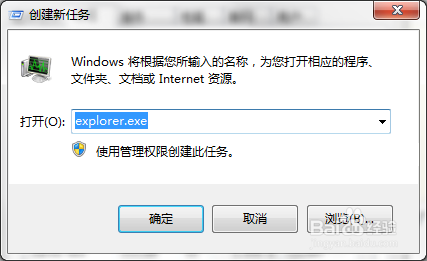
4:单击“确定”即可。
5:如果经常出现这样的情况,很有可能电脑配置较低或系统中垃圾软件太多,建议清理。

6:以上就是极速w7系统桌面出现白色框框无法关闭的解决方法。
7:再遇到极速w7系统桌面出现白色框框无法关闭的情况,采用上述方法解决就可以。